
银河麒麟访问windows系统共享,银河麒麟访问Windows系统共享的详细指南
时间:2024-11-24 来源:网络 人气:
银河麒麟访问Windows系统共享的详细指南
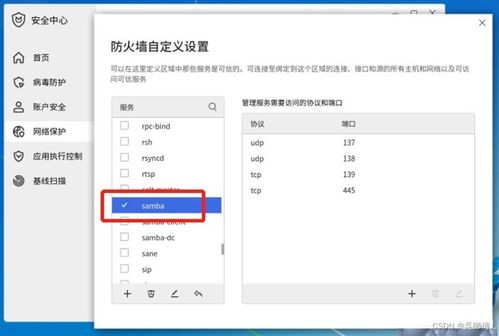
随着我国信息技术的不断发展,国产操作系统银河麒麟逐渐在市场上占据了一席之地。许多用户在享受银河麒麟带来的便捷的同时,也遇到了如何访问Windows系统共享的问题。本文将详细介绍如何在银河麒麟操作系统中访问Windows系统共享,帮助您轻松实现跨平台文件共享。
一、准备工作
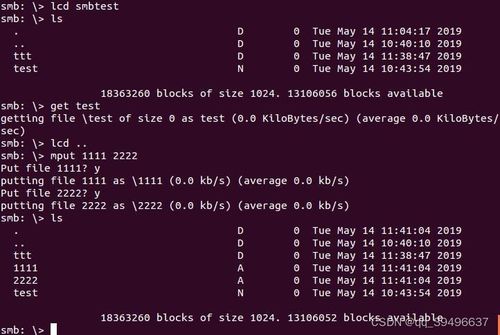
在开始操作之前,请确保您的银河麒麟系统和Windows系统均已安装网络连接,并且两台计算机处于同一局域网内。
二、配置Windows系统共享

1. 打开Windows系统中的“文件资源管理器”,找到您想要共享的文件夹。
2. 右键点击该文件夹,选择“属性”。
3. 在“属性”窗口中,切换到“共享”选项卡。
4. 点击“共享”按钮,勾选“共享此文件夹”。
5. 在“共享名称”框中输入共享名称,点击“权限”按钮。
6. 在“权限”窗口中,为银河麒麟用户设置相应的权限,例如“完全控制”或“读取”。
7. 点击“确定”保存设置。
三、配置银河麒麟系统访问Windows共享
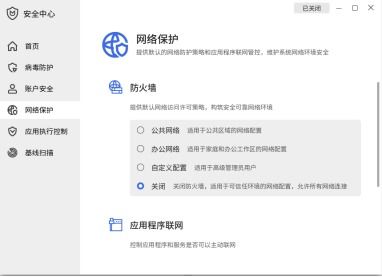
1. 打开银河麒麟系统中的“文件资源管理器”。
2. 在地址栏中输入以下格式:Windows系统IP地址共享名称。
3. 按下回车键,系统会提示您输入用户名和密码。
4. 输入Windows系统的用户名和密码,点击“确定”。
5. 此时,您就可以访问Windows系统中的共享文件夹了。
四、注意事项
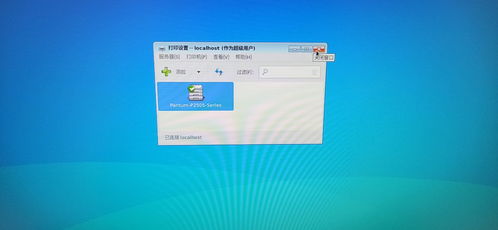
1. 确保Windows系统和银河麒麟系统均已开启防火墙,并允许文件共享服务。
2. 如果您遇到无法访问共享文件夹的问题,请检查网络连接是否正常,以及Windows系统和银河麒麟系统的用户名和密码是否正确。
3. 为了提高安全性,建议您为Windows系统中的共享文件夹设置复杂的密码,并定期更换。
通过以上步骤,您可以在银河麒麟操作系统中轻松访问Windows系统共享。希望本文能帮助到您,让您在跨平台文件共享方面更加得心应手。
教程资讯
教程资讯排行













